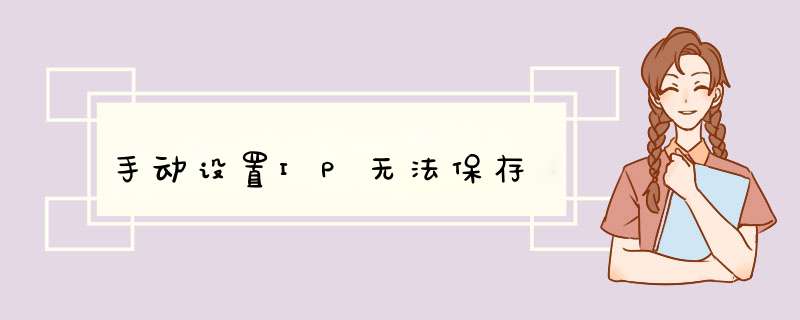
您所述的这个问题应该是系统或软件方面的问题导致的了,机器硬件方面出现问题的可能性比较小,建议您可以按下面的方法进行下 *** 作看看是否能够解决您遇到的问题:
1、查看机器是否有安装用于辅助获取IP的第三方软件,如果有建议您将其关闭或禁用看看是否能够解决这个问题。
2、关闭您不需要使用的随机加载启动项排除第三方软件件的影响,关于如何关闭随机加载启动项,您也可以参看下面的官方文档:
http://h20566.www2.hp.com/portal/site/hpsc/public/kb/docDisplay/?docId=emr_na-c01898085。
3、选择控制面板---管理工具---服务里查看:DHCP客户端服务(DHCP Client) 是否启动了,如果被启动了建议您禁用该服务。
4、如果进行上述 *** 作后问题依旧,很可能是您机器的系统方面出现问题导致的了,建议您可以保存重要的文件后重启机器在机器出现HP标识的时候按F11一键恢复恢复下机器的 *** 作系统看看是否能够解决您遇到的问题。
注:如果您机器购买时没有预装有windows的 *** 作系统,建议您可以尝试放入系统安装光盘保存重要的文件后重新安装 *** 作系统看看是否能够解决您遇到的问题。希望以上回复能够对您有所帮助。
win7 在运行中输\\IP无法访问局域网共享文件的原因是局域网的设置问题。解决方法如下:
1、所有客户机设在同一网段内,如都在192.168.1.*网段内(假设路由器IP是192.168.1.1的话);
方法:客户机设置静态IP,
2、所有客户机设在同一工作组内,如都在WORKGROUP,
3、WIN7取消默认的密码共享保护,方法:
1)点击桌面上的网络;
2)点击网络和共享中心;
3)点击更改高级共享设置;
4)右面鼠标拉到最下面,点关闭密码保护共享。
4、选择要共享的文件,例如:要共享WIN7上的文件,鼠标右键选择共享——特定用户;
5、输入Everyone,点添加,选择Everyone,点共享;
如果是共享XP上的文件,那么选择文件,鼠标右键选择共享和安全——点网络安装向导(XP首次共享文件,需要引导网络安装向导)——安装完成后,在共享选项卡下,勾选【在网络上共享这个文件夹】,点确定。
欢迎分享,转载请注明来源:内存溢出

 微信扫一扫
微信扫一扫
 支付宝扫一扫
支付宝扫一扫
评论列表(0条)